Windows 10 向けの 10 の最高のスキャナー ソフトウェア
公開: 2022-05-11ペーパーレス ワークプレイスの概念は環境にやさしく、重要な情報が効率的に保存されます。 事務用文書であろうと個人的な文書であろうと、ほとんどの人は文書をオンラインで保管することを好みます。 技術の進歩により、ドキュメントをスキャンしてデジタル形式で保存し、任意のデバイスで共有できるようになりました。 これらのスキャン ソフトウェアを使用して、スキャン、編集、および PDF 形式への変換を行うことができます。 また、それらを使用して、写真やドキュメントを確認できます。 これにより、最高の Windows スキャナー ソフトウェアを探すことが不可欠になります。 幸いなことに、あなたは正しい場所に到着しました。 ドキュメントや写真を高品質でスキャンできる無料のスキャン ソフトウェアのベスト 10 をご紹介します。
始めましょう。
Windows 10 向けのトップ 10 スキャナー ソフトウェア
1. アドビ アクロバット DC
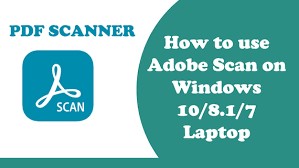
バージョン: 22.001.20117 (Win)、22.001.20112 (Mac) 次回更新日、2022 年 4 月 12 日
ファイルサイズ: 307MB
WindowsとMacに対応
価格: $14.99/月額
Adobe はドキュメントの作成、保存、および管理で有名な名前であり、Adobe Acrobat は初心者にも上級ユーザーにも最適です。 ユーザーフレンドリーなスキャン ツールには、ハイエンドの機能セットと追加機能があります。 署名を集めて紙に署名する時間が短縮されるため、自分が最も得意とすることにより多くの時間を費やすことができます。
注目の機能:
- ドキュメント内を簡単に検索するためのテキスト索引付け機能。
- 2 つ以上の PDF ファイルをマージできます。
- フォームを作成して署名を追加する
- 共有 PDF ドキュメントで効果的に作業するための高度なコラボレーション機能。
- レビューがしやすくなる
- スマートフォンの写真を PDF に変換します。
- デジタル署名を追加できます
- 無料版は制限があります。
ここからダウンロード
2. ソーダ PDF 12
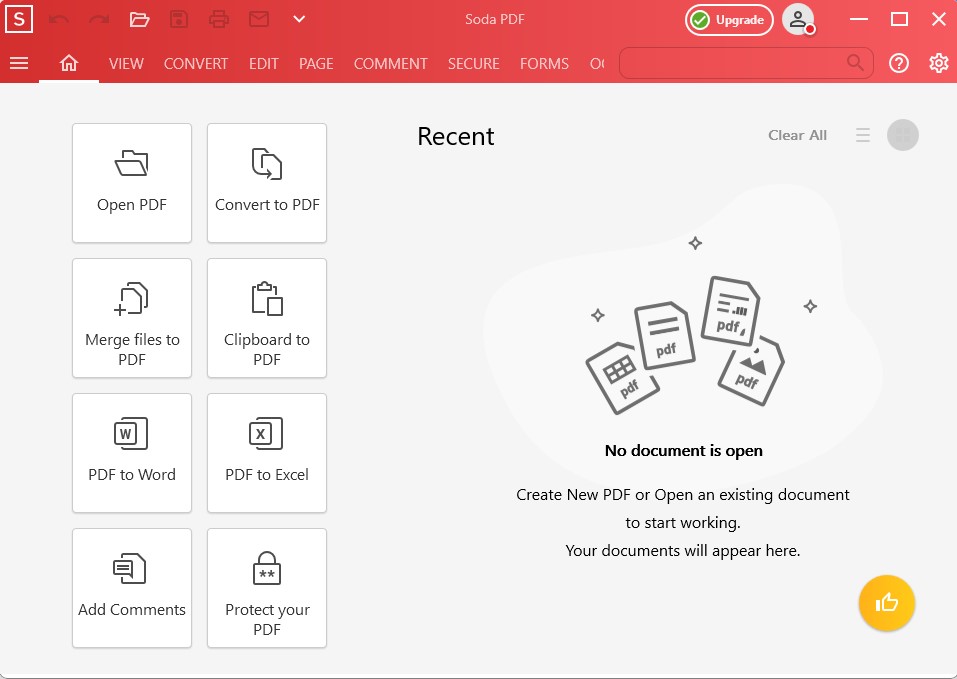
バージョン: 12.0.283.16292
ファイルサイズ: 16.7MB
Windowsのみに対応
価格:
ホーム プラン: $48/年または $10/月
ビジネスプラン: $120 / 年または $20 / 月
プレミアムプラン: $84 / ユーザー/ユーザーまたは $15 / 月
古い文書を再入力するには時間がかかります。 Soda PDF の OCR エンジンを使用して、スキャンしたドキュメントや写真を検索可能な PDF ファイルに変換することで、時間を節約できます。 また、このOCRツールはテキストと写真を自動的に認識します。 PDF の一部を選択して手動でスキャンできます。 この PDF エディターは、特に品質と価格の比率を考慮すると、最も優れたものの 1 つです。 これまでに挙げた他のアプリと同様に、Soda PDF では PDF を簡単に変更できます。 このソフトウェアには、Standard と Pro の 2 つのバージョンがあります。 Pro エディションでは、スキャンした PDF ファイルを編集および検索可能なドキュメントに変換できます。
注目の機能:
- ドキュメントとホワイトボードの画像を Word、PowerPoint、OneNote、OneDrive にアップロードできます
- それらを PDF として保存したり、電子メールで送信したりできます。
- 画像は、.docx、.pdf、.ppt など、さまざまな形式で保存できます。
- どちらのバージョンでも、PDF ファイルをシームレスに編集および変換できます。
- OCR 機能は非常に便利です。
- PDFドキュメントを保護して署名することができます。
- PDF の最適化/圧縮オプションを提供
- 試用版は登録が必要です。
ここからダウンロード
3.スキャンスピード
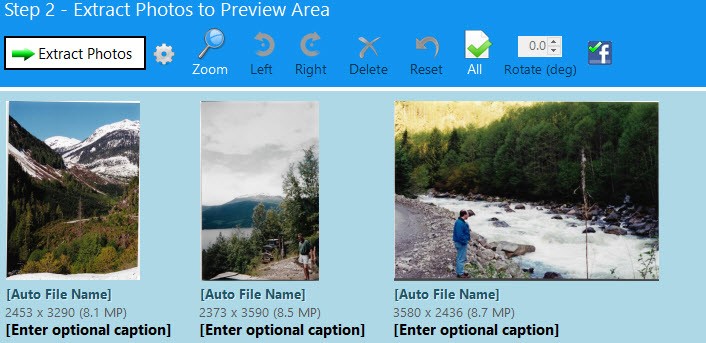
バージョン: 3.21
ファイルサイズ: 35MB
Windowsのみに対応
価格: $29.95
以下のリストにある Windows 用の無料スキャン プログラムは ScanSpeeder です。 ジョブを迅速かつ正確に処理する便利なドキュメントと写真のスキャン アプリケーションです。 この画像スキャン フリーウェアは、貴重な画像をデジタル形式に変換します。 プリンター/スキャナーを使用すると、誰でも同時に多くの画像をスキャンできるため、古い写真のスキャンが大幅に高速化、簡素化され、低コストになります。
注目の機能:
- スキャンした写真を個別の画像ファイルに自動的に切り抜き、傾き補正します
- フォト アルバム ページから直接スキャンして、写真をリッピングしないようにします
- 複数の写真を含むプレスキャン画像をワンクリックでインポート
- 高度なバッチ編集オプションとツールセットをサポート
- スライドとネガもスキャンします。 (プロ版)
- 複数の文書や写真を同時にスキャンします。
- 自動検出率が高い。
- 30日間の返金保証付き
- プログラムのプレミアム バージョンのみが 16 ビットのトゥルー グレー スキャン機能をサポートします。
ここからダウンロード
4. ABBYY ファイン リーダー
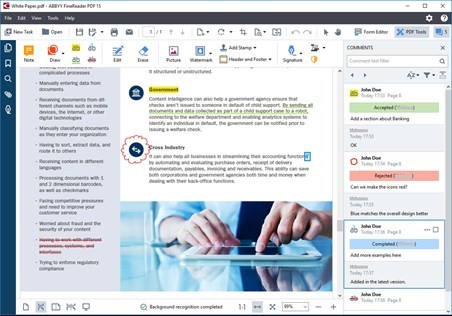
バージョン: 15.0.117.11843
ファイルサイズ: 562MB
Windows、Mac、iOS、Android に対応
価格: $117/年
ABBYY Fine Reader は、非常に正確なプロ仕様のドキュメントおよび写真スキャン ツールが必要な場合に適しています。 ドキュメントや写真をすばやく作成、編集、共同編集できるパーソナライズされたデジタル ワークスペースを提供します。 ABBYY の最新の AI ベースの OCR テクノロジを含む FineReader PDF を使用すると、同じワークフローでさまざまなドキュメントのデジタル化、取得、編集、保護、共有、共同作業を簡単に行うことができます。 現在、情報の専門家は、管理責任ではなく、自分のスキルに集中することができます。
注目の機能:
- AIベースのOCRテクノロジーで動作
- ドキュメントの作成、コラボレーション、編集、検索、編集を行うための多目的ツール
- 複数のフォーマットが利用可能
- 論文の文や段落をすばやく変更または再構成できます。
- 電子署名機能を搭載
- このツールで入力可能なフォームを作成します。
- さまざまな形式のドキュメントを比較対照します。
- 文書精度が高い。
- 小規模な企業では、法外な費用がかかる場合があります。
ここからダウンロード
5.ペーパースキャン
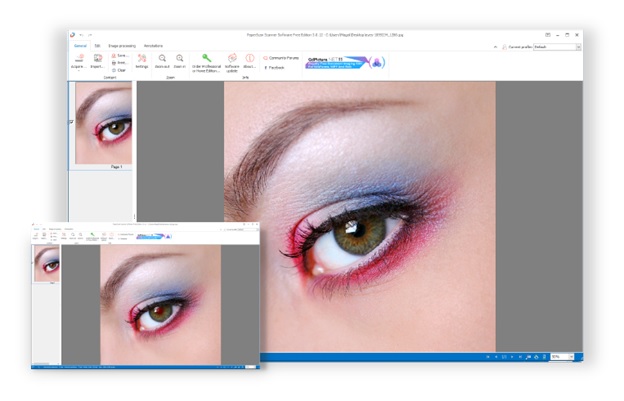
バージョン: 4.0.5
ファイルサイズ: 40.5MB
Windowsとの互換性
価格: 1 ライセンスのフリーウェア
PaperScan は間違いなく Windows 用の最高のスキャナー ソフトウェアの 1 つであり、ドキュメントを簡単にデジタル化できます。 ドキュメントから画像、ビデオまで、論文を最高の精度でデジタル形式に変換します。 PaperScan は、任意の画像/PDF ファイルをインポートし、可能な単一ページ/複数ページ構成に配置し、幅広い画像調整/強化を実行し、付箋、ゴム印、蛍光ペン、または矢印で注釈を付け、ファイルに保存できます。 JPEG、TIFF、PDF、JBIG2 など、さまざまなファイル形式に対応しています。
注目の機能:
- 限定バッチ TWAIN & WIA スキャン/インポート (10 ページ)
- 単一ページの PDF/A、TIFF、JPEG、JPEG 2000、PNG、JBIG2、WEBP として保存します。
- 画像後処理: 色調整、色空間変換、エフェクト、フィルター、トリミングなど
- 100以上のフォーマットをサポート
- 30 以上の言語がサポートされています。
- スキャン後の編集機能を備えています。
- プラットフォーム間の互換性。
- ユーザーフレンドリーで費用対効果が高い。
- 無料版ではバッチ編集とスキャンはできません。
ここからダウンロード
6.ビュースキャン
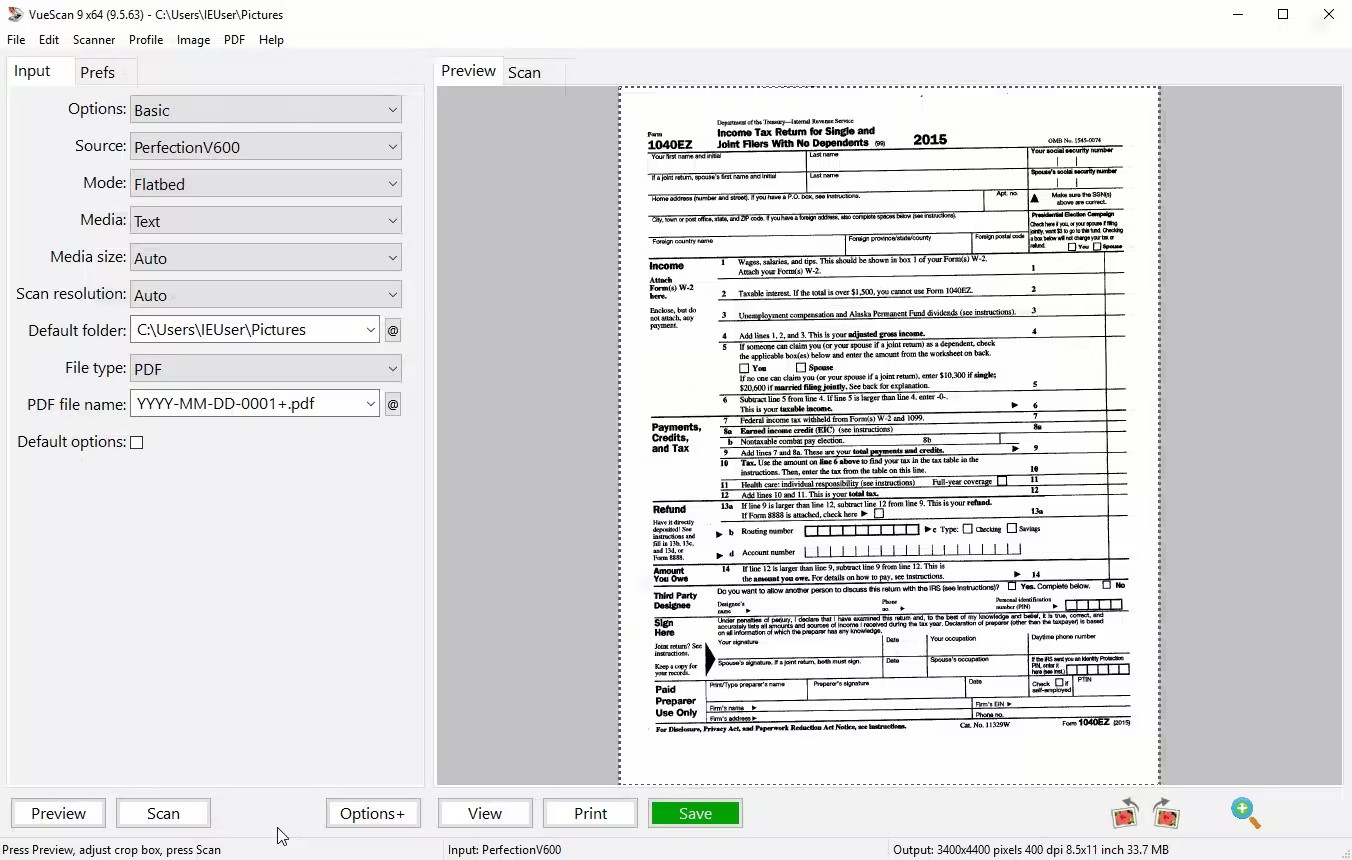

バージョン: 9.7.85
ファイルサイズ: 12MB
WindowsとMacに対応
価格: $35
VueScan は、ドキュメント、写真、およびプレゼンテーションをスキャンするための多機能ユーティリティ ツールです。 単一のドキュメントをスキャンする場合でも、バッチ全体をスキャンする場合でも、プログラムはすばやく動作します。 Windows 用のこの無料のスキャナー ツールを選択する前に、次の利点と欠点を考慮してください。 VueScan をダウンロードし、スキャナーで使用して、ドキュメント、写真、フィルム、およびスライドをスキャンします。
注目の機能:
- フラットベッドおよび自動ドキュメント フィーダー (ADF) でスキャンする
- PDF にスキャンするオプションが付属 (シングルおよびマルチページ)
- 光学式文字認識 (OCR) を搭載
- 約6500台のスキャナーに対応
- 複数の写真や紙がスキャンされます。
- 色認識は自動です。
- すべての一般的なドキュメントおよび画像形式をサポート
- Photoshopとの互換性が付属しています
- ユーザー インターフェイスには多少の作業が必要です。
ここからダウンロード
7. Kofax OmniPage
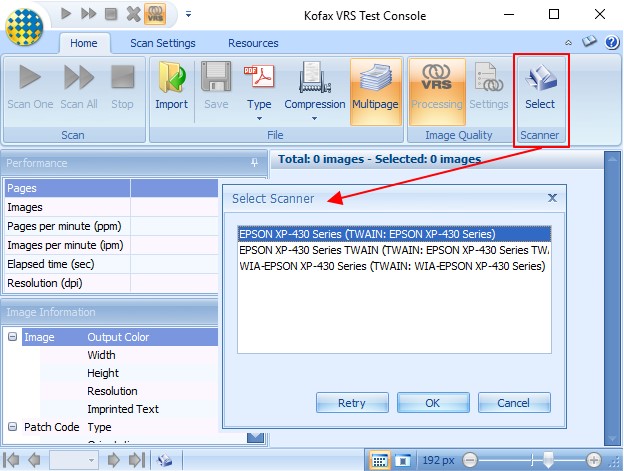
バージョン: 19.2
ファイルサイズ: 512MB
Windowsのみに対応
価格: $156
OmniPage は、いくつかの高度な機能を備えた強力な OCR プログラムです。 この Windows 用の便利なスキャナーを使用すると、ドキュメント、写真、PDF を簡単にデジタル バージョンに変換できます。 OmniPage ソリューションは、少数の紙の文書を変換する場合でも、数百万の文書を変換する場合でも、単一のユーザー、中小企業、または企業にとって理想的です。
注目の機能:
- クラウド統合により、ツールはプラットフォーム間でファイルを簡単に共有できます.
- 組み込みのワークフローを提供するか、独自のワークフローを作成できます
- Microsoft Office、Corel WordPerfect、HTML などの完全サポート
- ファイルを並べて比較および変更できます。
- 120以上の言語をサポート
- 正確で効果的
- バッチ編集では、複数のファイル タイプがサポートされています。
- バッチ編集中に応答しなくなります。
ここからダウンロード
8.レディリス22
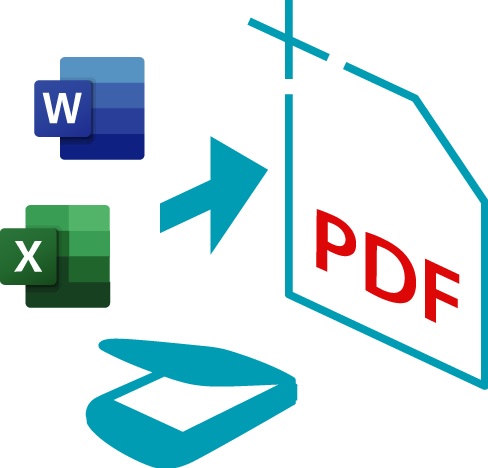
バージョン: 22.2.28.0
ファイルサイズ: 626MB
WindowsとMacに対応
価格: $49
Readiris は、Windows 用の巧妙で独特の強力なドキュメント & フォト スキャナーです。 雇用契約書、Word 文書、JPG ファイル、Excel スプレッドシート、青写真、入札プロジェクト、議事録、領収書、さらには毎日の請求書を扱うことになります。 さまざまなファイル形式の種類を処理するための適切な妥協点が見つからないようです。 Readiris PDF はまさにあなたが探していたものです!
注目の機能:
- PDF の作成、結合、コメント、レビュー、結合
- あらゆるドキュメントをスキャンして変換するための機能豊富な OCR スイートがあります。
- PDFに注釈を付けてスタンプする機能が付属しています
- 数回クリックするだけで、ドキュメントの編集、注釈付け、共同作業を行うことができます
- Windows と macOS の両方をサポートします。
- 多数のファイル タイプをサポートします。
- 写真に含まれるテキストも編集できます。
- 無料版を無期限に使用することはできません。
ここからダウンロード
9.カムスキャナー

バージョン: 6.6.0.2112050000
ファイルサイズ: 80.9MB
Windowsのみに対応
価格: $49.99
CamScanner を使用すると、さまざまなデバイス間でドキュメントや写真を簡単にスキャン、編集、転送できます。 CamScanner ユーティリティを使用して、高解像度の画像やドキュメントをスキャンできます。 この Windows 用スキャン ソフトウェアを使用すると、データを複数の形式でエクスポートし、データをクラウドに保存できます。 OCR は、写真からテキストを抽出して、さらに変更したり共有したりする技術です。
注目の機能:
- PDFの編集とマージが可能
- スキャンした紙を顧客に送信し、デバイス間でデータを同期します
- OCRテキスト認識が付属しています
- スキャンした写真を PDF に変換する際にシャープで明るくする
- 画像は自動検出され、トリミングされます。
- 画像からテキストを抽出する OCR 機能。
- 手書きの注釈が可能です。
- Android や iOS などのモバイル デバイスで利用できます。
- ドキュメントと写真を複数のデバイス間で同期します。
- セキュリティに関しては、それほど洗練されておらず、信頼できるものではありません。
ここからダウンロード
10.シンプルインデックス
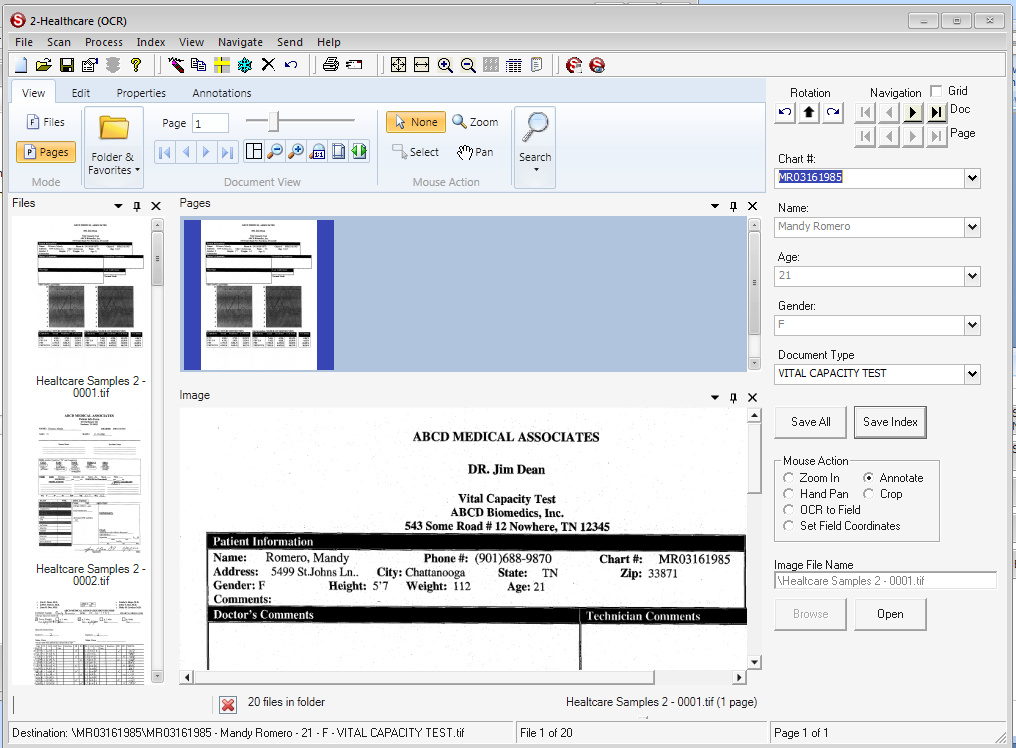
バージョン: 9.0
ファイルサイズ: 1.7GB
Windowsのみに対応
価格:
ワークステーション: $500
同時: 1,250ドル
SimpleIndex は、Windows 用のもう 1 つの使いやすいドキュメント スキャン ツールです。 このツールは、統合された ISIS、OCR、TWAIN、価格設定、スキャン時間、JPEG サポート、およびその他の重要なものを提供します。
注目の機能:
- 不足しているドキュメントを特定するための自動チェック
- バーコードリーダー
- デスクトップ スキャンおよび OCR ソフトウェア
- スキャン統合を容易にするコマンドライン インターフェイス
- Windows 用の信頼できるスキャン ツール
- 電子刻印
- チェックボックスをマークする OMR
- 使いやすい
- ドキュメント管理ソリューション
- 中小企業にとっては高価
ここからダウンロード
これらは、Windows に最適なスキャン ソフトウェアの一部です。 リストに記載されているソフトウェアを試して、スキャンのニーズを満たすことができます。 ただし、機能豊富な OCR が付属しており、PDF ドキュメントをシームレスに編集および変更できる Adobe Acrobat DC をお勧めします。
以下のコメント欄であなたの経験を教えてください。
よくある質問: Windows 10 用のスキャナー ソフトウェア
スキャニングソフトとは?
スキャン ソフトウェアは、光学スキャナやドキュメント スキャナ、またはその他のイメージング デバイスを使用して、写真をデジタル化、生成、編集、および評価するために使用されます。 ドキュメント スキャナは、2 次元 (2D) アイテムをスキャンしてデジタル画像に変換するデバイスです。
Windows 10 に最適な無料のスキャン ソフトウェアは何ですか?
市場には数多くのスキャン ソフトウェアがあり、それぞれに独自の機能セットがあります。 Windows プラットフォームでは、上記のオプションを使用してドキュメントや写真をスキャンできます。 特定の推奨事項を求める場合でも、Adobe Acrobat DC を使用すれば間違いはありません。 また、無料の試用期間があるため、プレミアム バージョンを購入する前に、実際に試して詳細を確認することができます。
Windows 10 で PDF ファイルをスキャンするにはどうすればよいですか?
Windows 10 で PDF ファイルをスキャンするために使用できるさまざまなツールがあります。このブログでは、スキャン用のさまざまなツールについて説明しました。 ご都合に合わせていずれかをお選びいただけます。
